-
Cómo convertir un archivo shape TIGER En
-
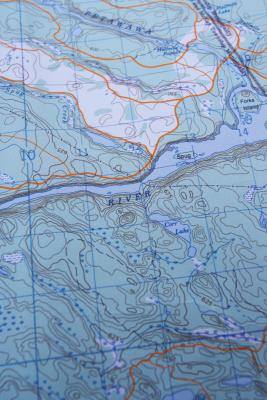
TIGRE significa Topologically Geográfica Integrada de codificación y de referencia. Este sistema de base de datos digital, desarrollado por la oficina de censo de Estados Unidos, crea y mantiene información sobre una serie de atributos topográficos y capas, que van desde lagos, carreteras y edificios a las costas, los límites del condado y curvas de nivel. Shapefiles contienen formas geométricas, las coordenadas de vectores información no topológico y atributos que representan los datos espaciales. No todas las herramientas del Sistema de Información Geográfica le permiten convertir archivos TIGER en formato Shapefile. aplicaciones gratuitas de terceros ayudarán a convertir archivos TIGER en archivos de forma.Instrucciones
1 Lanzar un navegador web y descargar un convertidor-TIGRE-to Shapefile, como TGR2SHP.
2 Instalar el "Programa de instalación", siguiendo el asistente de instalación. Lanzar TGR2SHP y haga clic en el botón "Añadir". Un cuadro de diálogo "Abrir archivo" se mostrará.
3 Busque el archivo TIGER desea convertir en Shapefile y haga clic en "Abrir". La ventana "Tipo TIGRE" se abrirá.
4 Elija la versión del TIGRE desea procesar haciendo clic en el botón de radio correspondiente. Haga clic en la casilla de verificación correspondiente a "Use esta opción para todos los casos" y haga clic en "Aceptar". La ventana "Opciones para TIGER" se abrirá.
5 Seleccione las casillas de verificación correspondientes a todos los conjuntos de datos dentro del archivo que desea extraer y convertir a formato Shapefile. Haga clic en Aceptar." "TGR2HSP Opciones de salida" se abrirán.
6 Haga clic en el botón "Examinar" y seleccione una ubicación en su equipo donde desea guardar el archivo convertido. Elija una de las opciones de salida de la sección "Opciones de salida de la Organización". Estos incluyen "Organizar por condado", "Organizar por tema" y "Poner todas las salidas en un solo directorio".
7 Elija un tipo de campo para los rangos de direcciones de la "rangos de direcciones de tipos de campo" sección y haga clic en "Aceptar".
